Puntos de referencia de computadora para medir el rendimiento del hardware en Windows 11 puede hacerlo sin usar aplicaciones de terceros.
La ejecución de pruebas comparativas de computadora en su computadora puede ayudarlo a verificar qué tan bien está funcionando el hardware diverso de su computadora y puede ayudarlo a identificar problemas.
Hay toneladas de aplicaciones de evaluación comparativa de terceros que puede usar para medir el rendimiento del dispositivo. En este artículo, Bardimin le dará cómo comparar su computadora sin la necesidad de instalar la aplicación.
Windows viene con una herramienta de evaluación de rendimiento incorporada. Se puede usar para comparar el rendimiento del sistema y puede usar PowerShell y el símbolo del sistema para recopilar información más rápido para que ahorre tiempo sin la necesidad de descargar otras aplicaciones y aprender.
Cómo comparar un equipo con la Evaluación de la experiencia en Windows
La Evaluación de la experiencia en Windows permite a los usuarios de Windows determinar rápidamente el rendimiento general de su equipo, así como los cuellos de botella actuales.
Para medir la puntuación de la Evaluación de la experiencia en Windows, puede hacerlo mediante PowerShell y el símbolo del sistema (CMD).
Evaluación comparativa de equipos con símbolo del sistema (CMD)
La Herramienta de evaluación del sistema de Windows (WinSAT) puede proporcionar una Evaluación de la experiencia de Windows para CPU, tarjeta gráfica, velocidad de memoria y otros factores.
- Ejecute “Command Prompt (CMD)” como administrador.
- A continuación, escriba el comando
winsat formal
- Una vez completado el proceso, abra el archivo XML en “C:WindowsPerformanceWinSATDataStore”.
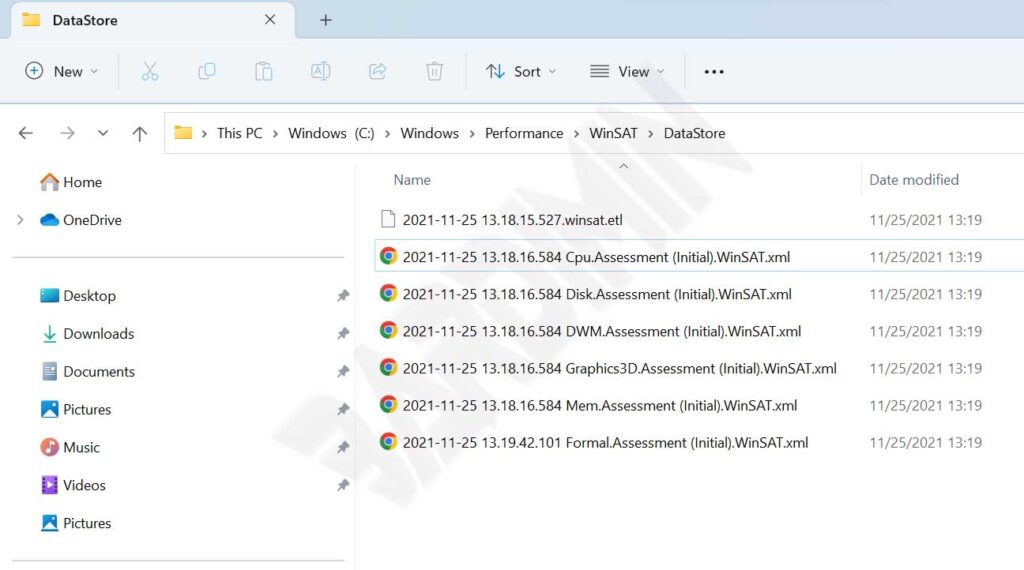
El proceso generará varios archivos XML, para abrirlos puedes usar el navegador que tengas. Verá resultados detallados de las pruebas en esos archivos.
Equipos de referencia con PowerShell
También puede usar PowerShell para ejecutar la Herramienta de evaluación del sistema de Windows (WinSAT) para obtener la puntuación de rendimiento del dispositivo.
- Ejecute “PowerShell” como administrador.
- A continuación, utilice el comando
Get-CimInstance Win32_WinSat
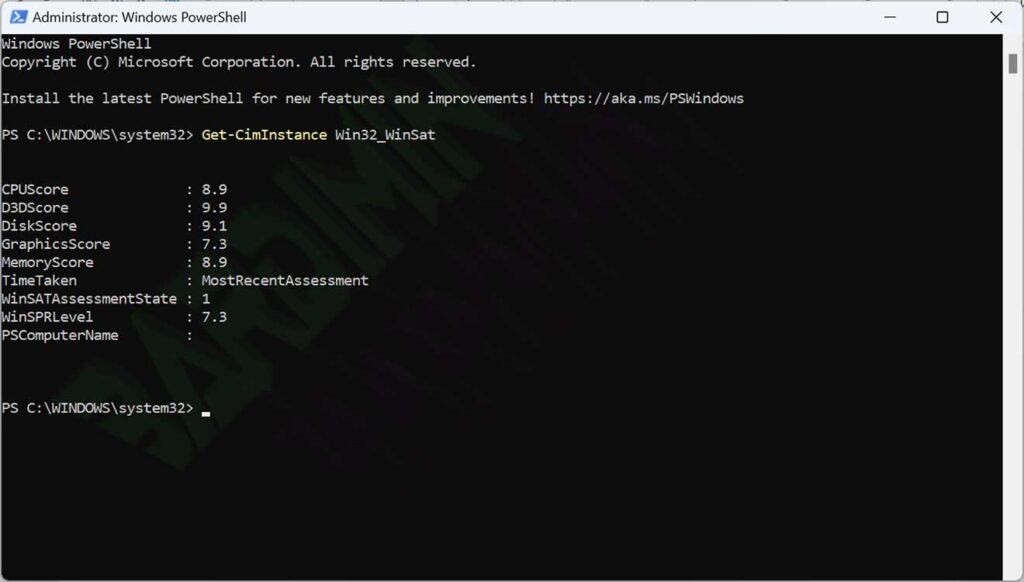
- El comando generará puntuaciones para CPUScore, D3DScore, DiskScore, GraphicsScore y MemoryScore.
Unnúcleo de 1.0 es el puntaje más bajo
Un puntaje de 9.9 es el más alto
Conclusión
Si eres un jugador o usuario avanzado que busca el mejor rendimiento, presta atención a los resultados de la puntuación. El bajo DiskScore indica que debe reemplazar su unidad HDD con una que funcione bien como un SSD.
El bajo GraphicsScore indica que debe reemplazar inmediatamente su tarjeta gráfica por una mejor. Del mismo modo, con el bajo MemoryScore, necesita agregar más memoria.

